Bruk en ram-disk for å redusere skrivinger på solid state-stasjoner
- Kategori: Guider
Skrivehastigheten til Solid State Drives er vanligvis lavere enn lesehastigheten. Skriveoperasjoner på langsomme SSD-er kan bremse systemytelsen og redusere stasjonenes levetid. Dette var spesielt tilfelle for første og andre generasjon Solid State Drives.
Spesialiserte programmer som SSD Drive Tweaker eller Flash Fire hjelpe brukeren med å optimalisere systemet for Solid State Drive.
Vi har også dekket tips til optimaliser Windows for Solid State-stasjoner i det siste som blant annet antydet å flytte cacher fra SSD til en annen stasjon.
Dette tipset var problematisk, spesielt for brukere som bare brukte SSD-er på enheten.
En løsning for disse brukerne er å bruk en ram-disk for cache-formål . Ram-disker, noen ganger også kalt ram-stasjoner, er lagringsenheter som bruker datamaskinens minne til å lagre dataene.
Dette er åpenbart bare et mulig alternativ hvis PC-en har nok systemminne som kan skånes for ram-disken. Enhver PC med tre eller flere Gigabyte datamaskinminne skal kunne kjøre en ram-disk for cache-formål.
Denne artikkelen dekker opprettelsen av ramdisken og forklarer hvordan du flytter hurtigbufferen fra SSD til ramdisken.
Bruker en RAM-disk
Windows-brukere kan velge mellom en rekke Ramdisk-applikasjoner. Vi har dekket Ramdisk.sys i fortiden for eksempel, men vil bruke Dataram ramdisk programvare denne gangen.
Oppdater : Selskapet har redusert maksimalt fra 4 Gigabyte til 1 Gigabyte. Selv om det fremdeles er tilstrekkelig for mange oppgaver, foreslår vi at du prøver Ramdisk.sys eller den siste freeware-versjonen av Softperfect Ramdisk i stedet som du kan laste ned med et klikk på følgende lenke: ramdisk_348setup.zip Opprettingsprosessen er lik den til Dataram RAMDIsk . SLUTT
Gratisversjonen av Dataram RAMDisk støtter ramdisk opp til en størrelse på 1 Gigabyte. Dette er tilstrekkelig for å flytte hurtigbufferen til ramdisken og for annen bruk.
Start Dataram RAMDisk Configuration Utility etter installasjonen. Verktøyet er oppført i Dataram Ramdisk startmenyoppføring.

Ram-disken er konfigurert i Innstillinger-fanen. Størrelse, filsystem og oppstartssektorinnstillinger kan defineres her. Hvor mye minne bør du forvandle til en RAM-disk? Det avhenger av minnet som er installert og ønsket størrelse på hurtigbufringskatalogene. Hvis PC-en har 4 Gigabyte RAM, kan du for eksempel sette RAM-disken til 512 Megabyte, og justere den i den ene eller den andre retningen om nødvendig.
Et alternativ for å finne ut hvor mye av minnet som kan brukes, er å åpne Windows Task Manager ved å trykke Ctrl-Shift-Esc, bytte til ytelsesfanen og se på delen fysisk minne. Å bruke halvparten av rammen under den tilgjengelige delen er vanligvis en sikker innsats.
Filsystemet kan enten være Fat16 eller Fat32. Brukere som foretrekker NTFS eller et annet filsystem, må velge uformatert og formatere disken i Windows etter at den er opprettet.
Et klikk på Start RAMDisk vil lage disken og tildele en gratis stasjonsbokstav til den.

F: stasjonen i skjermdumpen over er den nyopprettede ramdisken.
Det andre trinnet i prosessen er å konfigurere applikasjonene og operativsystemet til å gjøre bruk av ramdisken ved å endre cache-katalogene til et sted på den nye ramdrive.
Vi gir eksempler på Windows-midlertidige filmapper, hurtigbuffer for Firefox og Internet Explorer.
Windows Midlertidige mapper
Windows temp-katalogene lagres i systemets miljøvariabler. Den enkleste måten å åpne konfigurasjonsvinduet er ved å trykke Windows-Pause på tastaturet og velge Avanserte systeminnstillinger fra sidefeltet i vinduet som åpnes.
Finn fanen Avansert i Systemegenskaper og klikk på Miljøvariabler. Her har vi brukervariabler og systemvariabler.
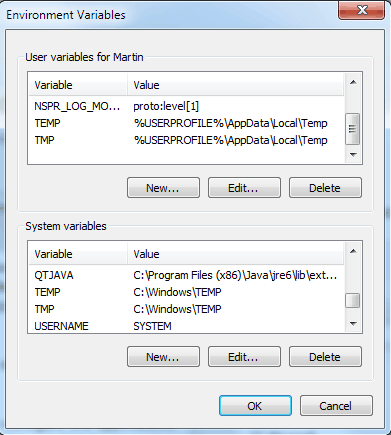
Kandidater her er for eksempel TEMP- og TMP-systemet og brukervariabler. De kan redigeres ved å velge hver enkelt av dem og klikke på Rediger. Bare skriv inn den nye banen i feltet med variabelverdier og la variabelnavnet være som det er.

Endre Firefox Cache
Åpne Firefox nettleser og skriv om: config i Firefox adressefelt. Skriv inn browser.cache.disk.parent_directory i filterfeltet og dobbeltklikk på parameteren.
må du opprette en ny preferanse i Firefox for at dette skal fungere:
- Mens du er på omtrent: config, høyreklikker du i hovedfeltet og velger Ny> Streng.
- Navngi den strengen browser.cache.disk.parent_directory.
- Dobbeltklikk på den etterpå, og skriv inn banen du vil at Firefox skal bruke for hurtigbufferen, f.eks. F: cache

Internet Explorer Cache
Åpne Microsofts Internet Explorer og klikk på Verktøy> Alternativer for Internett. Internett-alternativene er også tilgjengelige fra Windows Kontrollpanel.
Klikk på Innstillinger ved siden av søkehistorikken i kategorien Generelt og på Flytt mappe i neste vindu for å flytte den midlertidige Internet Files-mappen til ramdisken.

Det er en annen fordel med å bruke en ram-disk for hurtigbufring. Ramdisken blir automatisk slettet ved avslutning, noe som gjør gjenoppretting av disse hurtigbufferfiler etterpå umulig (med mindre en snapsnot av rammen tas kort tid etter avslutning).
Solid State Drives drar fordel av reduserte skriveoperasjoner, og det kan til og med øke hastigheten på noen operasjoner marginalt.